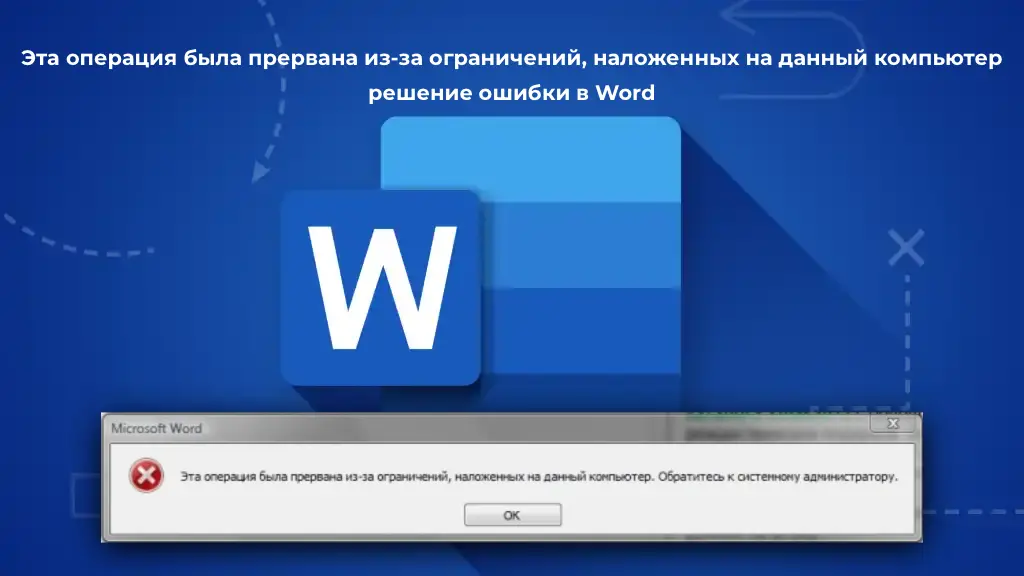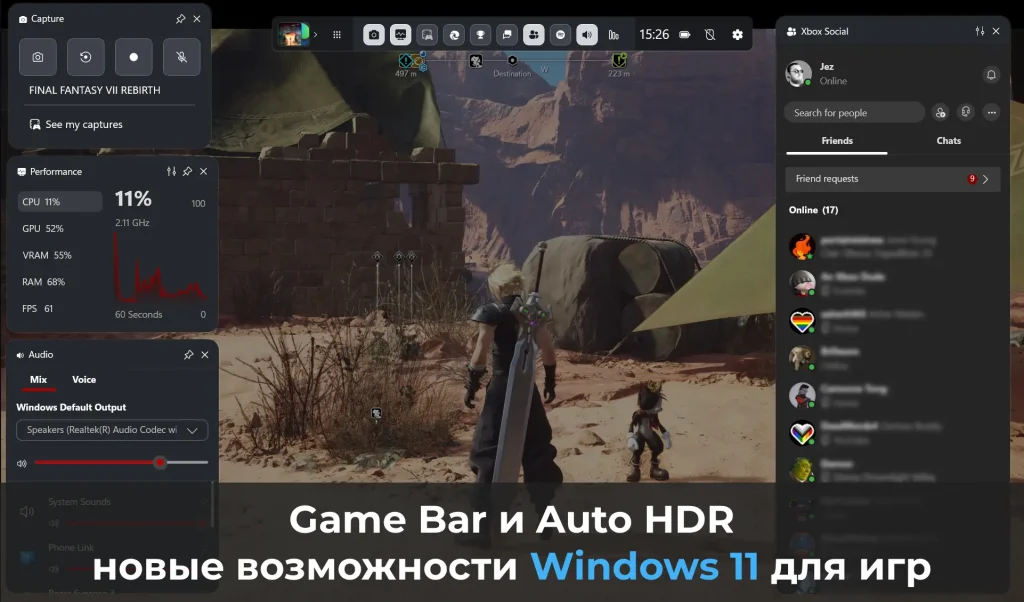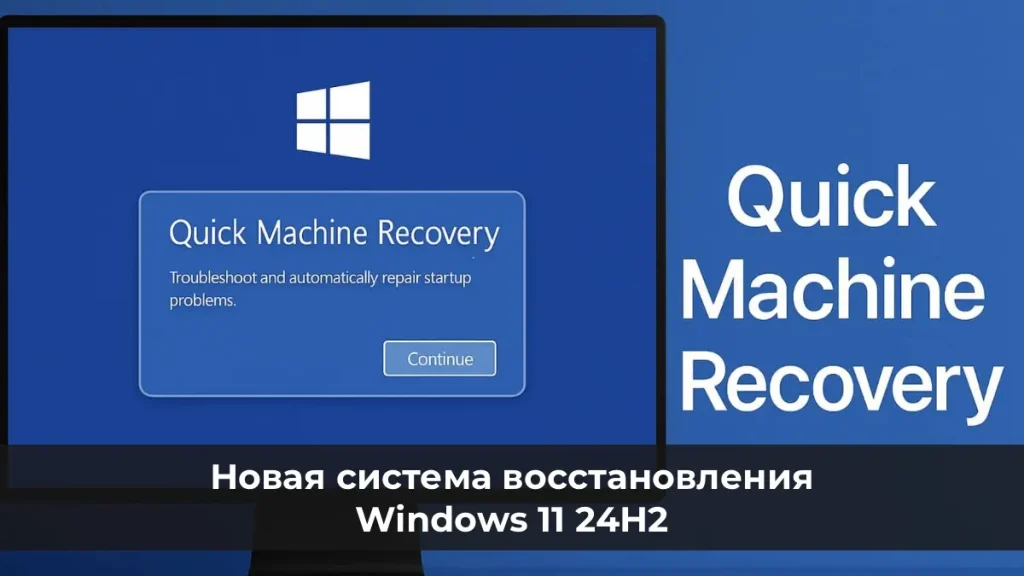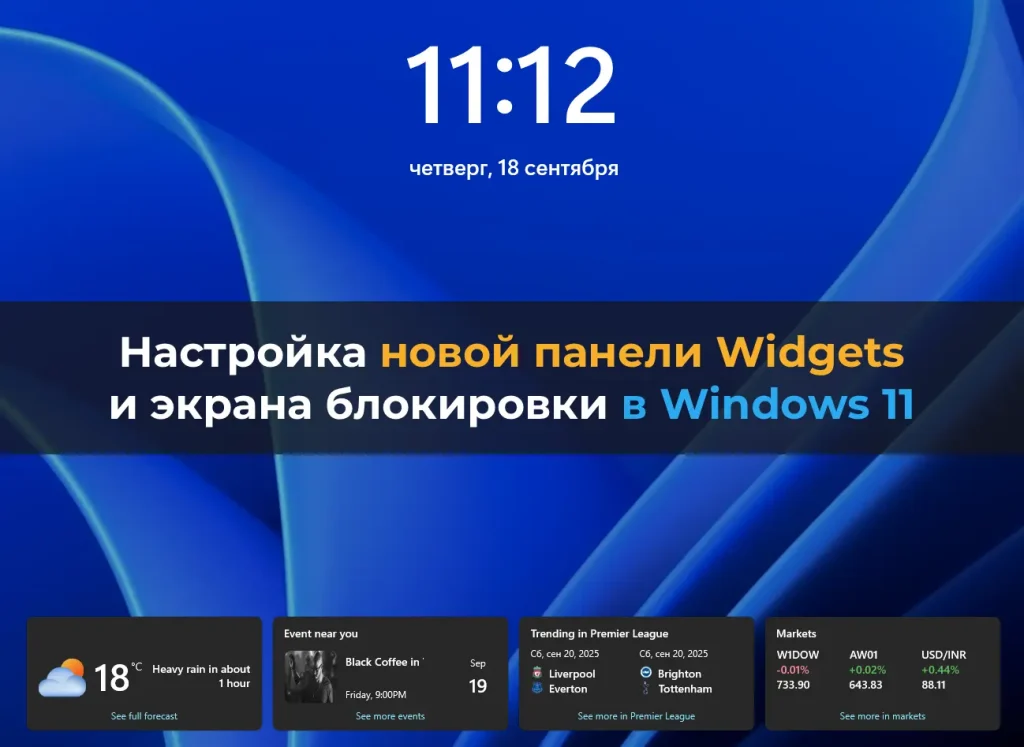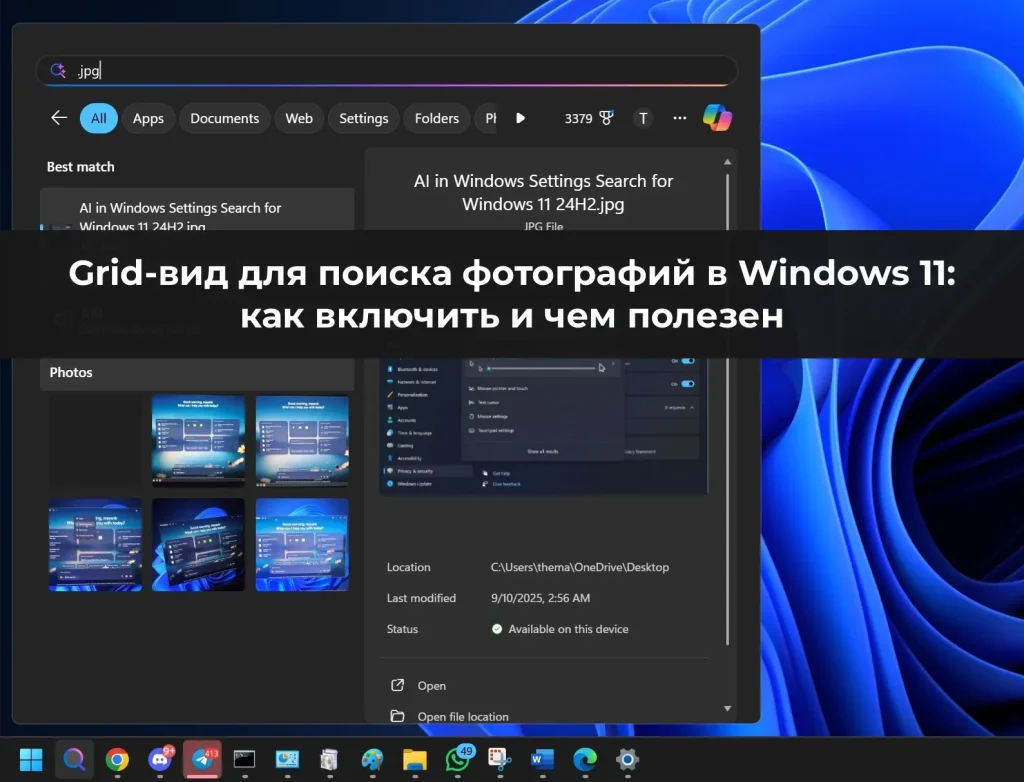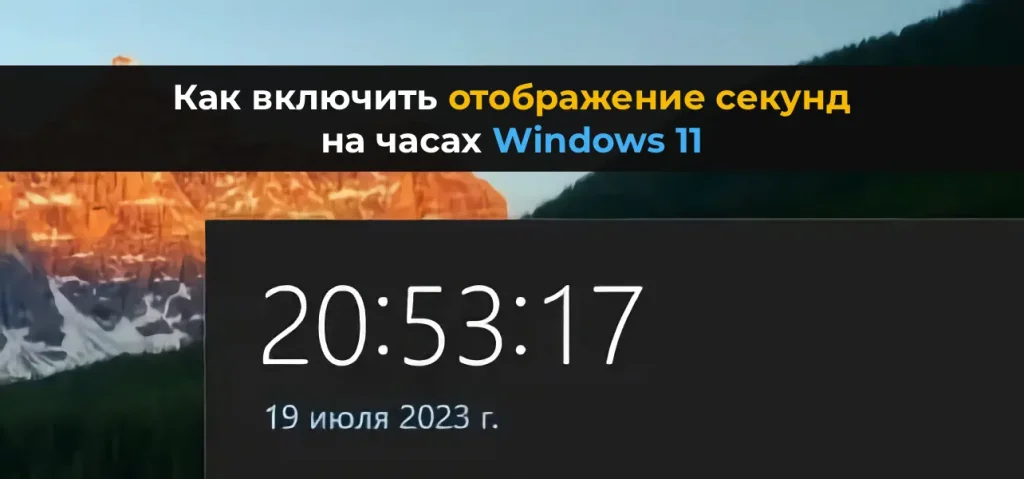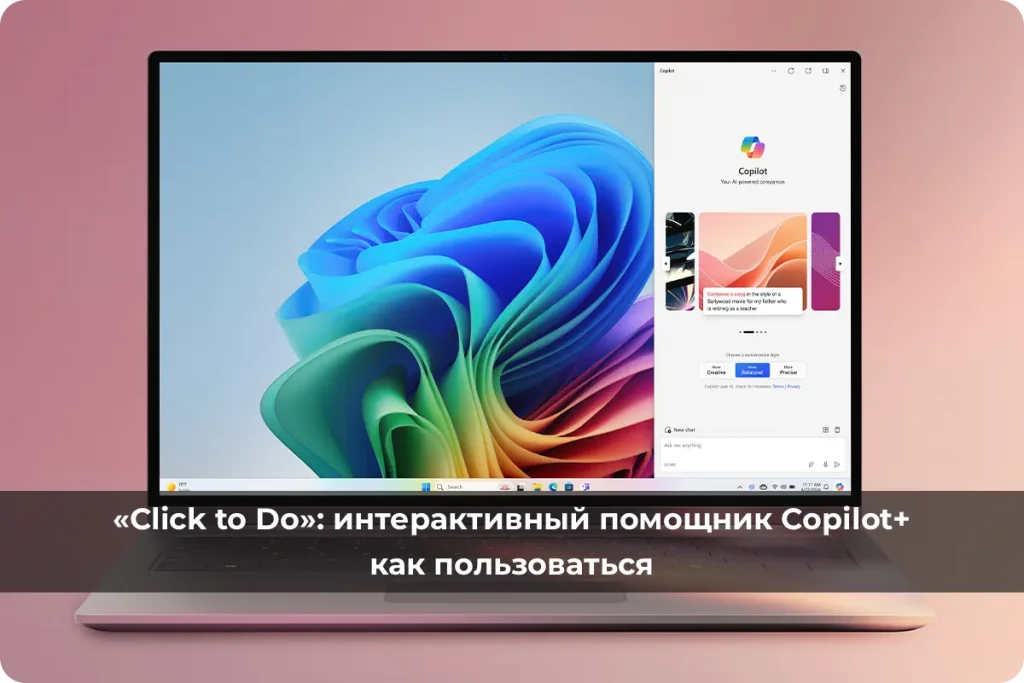Функция Power Throttling (регулирование мощности) в Windows 10 оптимизирует энергопотребление мобильных устройств, ограничивая ресурсы процессора для фоновых приложений. Это позволяет продлить время автономной работы ноутбуков и планшетов до 11%. В статье разберем, как работает Power Throttling, как проверить его состояние, настроить или отключить.
Что такое Power Throttling
Power Throttling появилась в Windows 10 1709 Fall Creators Update и использует технологию Intel Speed Shift, поддерживаемую процессорами Skylake, Kaby Lake и новее (Intel Core 6-го поколения и выше). Система автоматически определяет фоновые процессы (неактивные для пользователя) и снижает их нагрузку на процессор. Важные фоновые задачи, например воспроизведение музыки, не ограничиваются. Функция включена по умолчанию на ноутбуках и планшетах.
Проверка поддержки Power Throttling
Чтобы узнать, применяется ли Power Throttling на вашем устройстве:
1. Откройте Диспетчер задач (Ctrl+Shift+Esc).
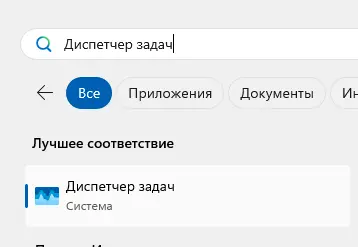
2. Перейдите на вкладку Подробности (Details).
3. Щелкните правой кнопкой мыши по заголовкам столбцов, выберите Выбрать столбцы (Select columns) и включите Регулирование мощности (Power Throttling).
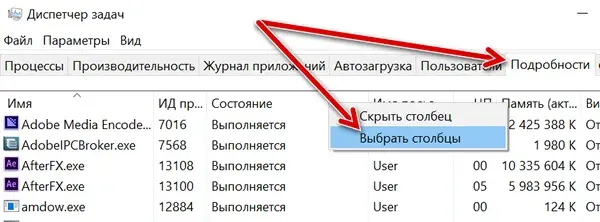
4. В столбце Регулирование мощности:
– Enabled: ограничение мощности активно для фонового процесса.
– Disabled: ограничение не применяется.
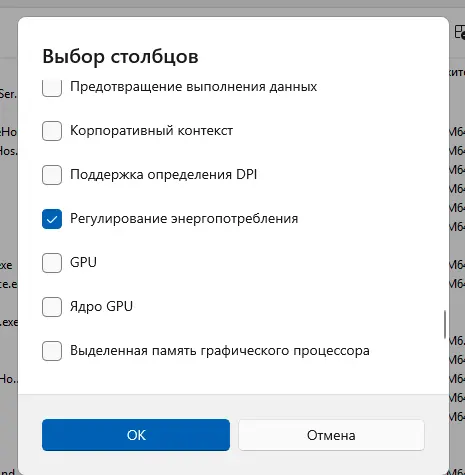
Если столбец отсутствует, ваш процессор или система не поддерживает Power Throttling.
Управление режимами Power Throttling
Настройка Power Throttling доступна через параметры батареи:
1. Откройте Параметры -> Система -> Батарея (Settings -> System -> Battery).
2. В разделе Обзор (Overview) используйте ползунок для выбора режима питания:
– Экономия заряда (Battery Saver): максимальное ограничение фоновых процессов.
– Улучшенная батарея (Better Battery): аналогично первому, с умеренным ограничением.
– Оптимальная производительность (Better Performance): ограничение только для ресурсоемких фоновых приложений.
– Максимальная производительность (Best Performance): Power Throttling отключен.
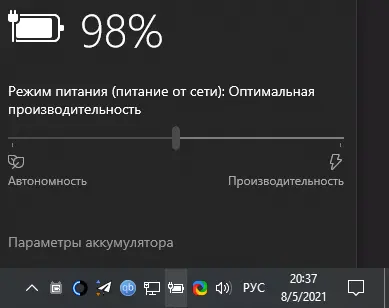
Отключение Power Throttling для конкретного приложения
Вы можете исключить приложение из ограничений Power Throttling:
1. Перейдите в Параметры -> Система -> Батарея -> Использование батареи приложениями (Settings -> System -> Battery -> Battery usage by app).
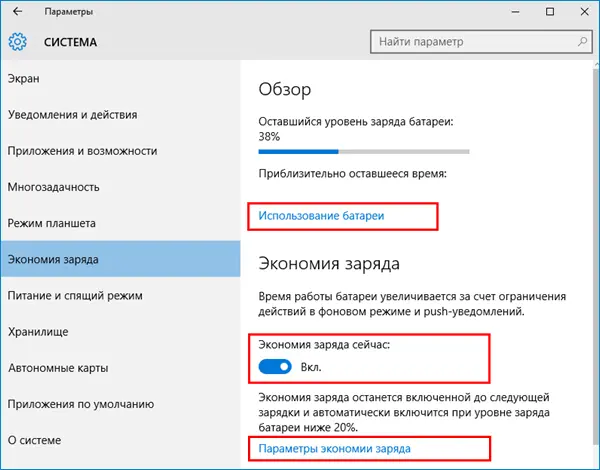
2. Найдите нужное приложение в списке.
3. Снимите галочки:
– Разрешить Windows решать, когда это приложение может работать в фоновом режиме (Let Windows decide when this app can run in the background).
– Уменьшить объем работы приложения в фоновом режиме (Reduce the work the app can do when it’s in the background).
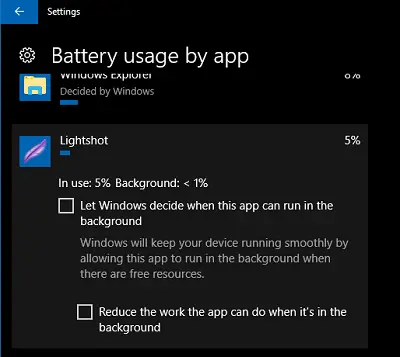
Полное отключение Power Throttling
Если Power Throttling мешает работе приложений, его можно полностью отключить через групповые политики или реестр.
Через групповые политики
1. Откройте редактор групповых политик (gpedit.msc).
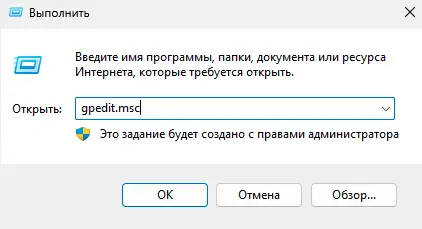
2. Перейдите в Конфигурация компьютера -> Административные шаблоны -> Система -> Настройки регулирования мощности (Computer Configuration -> Administrative Templates -> System -> Power Throttling Settings).
3. Включите политику Отключить регулирование мощности (Turn off Power Throttling) (установите Включено).
4. Перезагрузите компьютер.
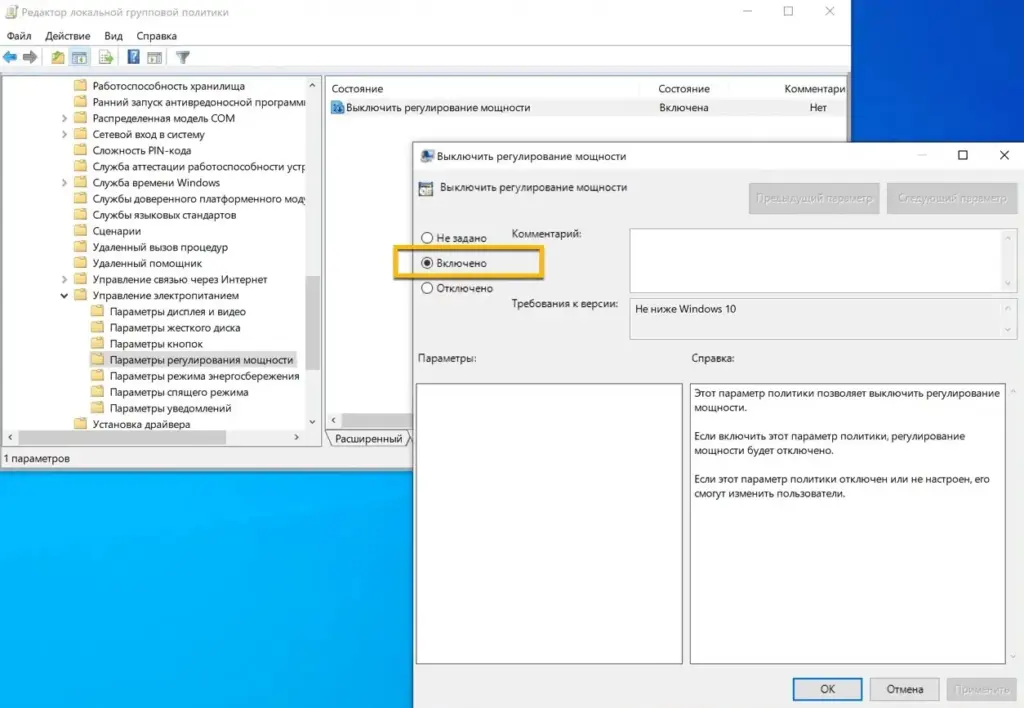
Через реестр
1. Откройте редактор реестра (regedit).
2. Перейдите в ветку HKEY_LOCAL_MACHINE\SYSTEM\CurrentControlSet\Control\Power.
3. Создайте подраздел PowerThrottling (ПКМ -> Создать -> Раздел).
4. В разделе PowerThrottling создайте параметр PowerThrottlingOff (REG_DWORD, 32-bit) со значением 1.
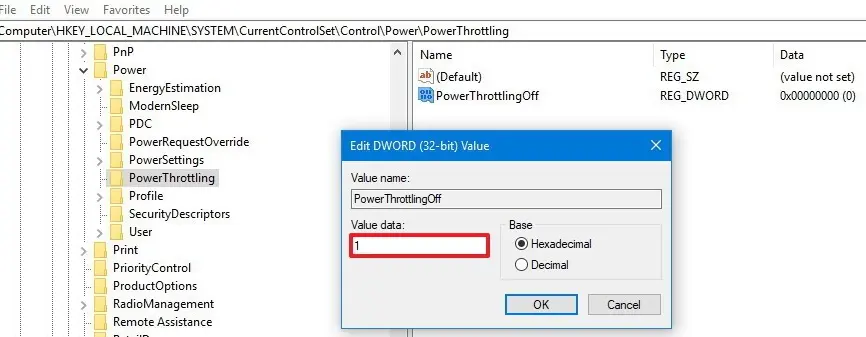
5. Перезагрузите компьютер.
New-Item -Path "HKLM:\SYSTEM\CurrentControlSet\Control\Power\PowerThrottling" -Force
New-ItemProperty -Path "HKLM:\SYSTEM\CurrentControlSet\Control\Power\PowerThrottling" -Name PowerThrottlingOff -Value 1 -PropertyType DWORD -Force
Power Throttling в Windows 10 эффективно снижает энергопотребление, ограничивая фоновые процессы, но может влиять на производительность некоторых приложений. Проверьте поддержку функции в Диспетчере задач, настройте режимы питания, исключите важные приложения из ограничений или полностью отключите функцию через GPO или реестр. Это обеспечит баланс между энергосбережением и производительностью.